Иногда хочется увидеть сеть «как есть»: кто с кем говорит, какие сервисы шумят, почему пропадает скорость. Для таких случаев есть Sniffnet — лёгкое, кроссплатформенное приложение на Rust с упором на понятный интерфейс. Оно показывает общую картину трафика, разбивку по хостам и сервисам, умеет экспортировать PCAP и даже определяет тысячи протоколов и вредоносов на уровне приложений. Если нужно быстро «подсветить» сеть без тяжёлой артиллерии, Sniffnet — очень удобный старт.
Sniffnet — это визуальный монитор трафика: выбираете сетевой адаптер, задаёте фильтр (по IP-версии, протоколам, подсетям и т. д.), а дальше смотрите статистику и «живые» графики. Интерфейс переведён на десятки языков, есть режим компактных превью, оповещения и экспорт/импорт PCAP. Отдельный плюс — акцент на приватность и безопасность, что подтверждается вниманием к аудитам и минимально необходимым правам.
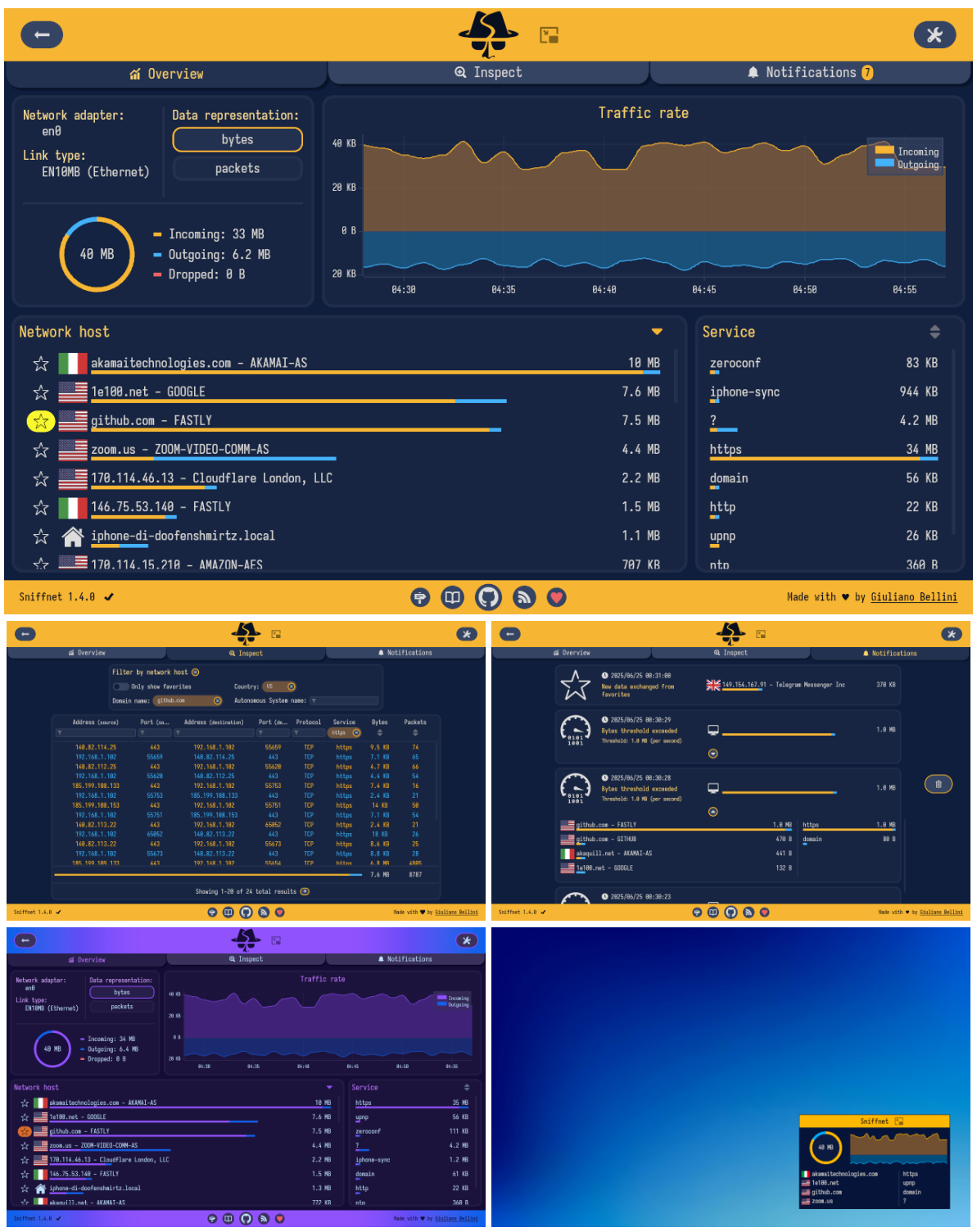
Установка: Windows, macOS, Linux
Самый простой путь — официальная страница скачивания с готовыми пакетами для Windows, macOS и Linux (AppImage, DEB, RPM).
-
Windows. Скачайте установщик с сайта или из релизов GitHub, запустите файл и следуйте мастеру. В конце установщик предложит перейти на сайт Npcap — поставьте Npcap и обязательно отметьте пункт Install Npcap in WinPcap API-compatible Mode. После этого Sniffnet готов к работе.
-
macOS. Загрузите образ, перетащите Sniffnet в «Приложения», затем в первый запуск разрешите исполнение через «Контекстное меню → Open» (или в «Настройки → Безопасность и конфиденциальность» → «Open Anyway»). Если ставите альтернативно (например, через Homebrew:
brew install sniffnet), запускать анализ лучше из терминала с привилегиями администратора:sudo sniffnet. -
Linux. Возьмите DEB или RPM и поставьте штатным «Software Install». Если используете альтернативные способы (AppImage, репозитории, менеджеры пакетов), проверьте зависимости (libpcap/alsa/fontconfig/gtk3) и права доступа к сетевому интерфейсу (см. ниже).
Зависимости и права. На Windows нужен Npcap; на Linux — libpcap и GUI-библиотеки (для разработки — -dev/-devel пакеты). Если не запускаете Sniffnet от root, дайте исполняемому файлу capability на «сырой» доступ к сети: sudo setcap cap_net_raw,cap_net_admin=eip <путь_к_sniffnet>. На macOS просто запускайте с админ-правами, чтобы видеть трафик адаптера.
Быстрая настройка и первые шаги
Итак, что нам нужно, чтобы запустить Sniffnet за пару минут? Выберем источник данных, ограничим поток нужными фильтрами и начнём захват, чтобы сразу увидеть «живую» картину трафика. Следуйте шагам по порядку — так вы избежите типичных ошибок с правами и зависимостями и быстрее доберётесь до полезных графиков и статистики.
-
Выберите источник данных. На стартовом экране доступны «Сетевые адаптеры» (реальный «живой» мониторинг) или «PCAP-файл» (офлайн-анализ). Обычно нужен ваш основной Ethernet/Wi-Fi адаптер — он подсвечен в списке и показывает активные IPv4/IPv6 адреса.
-
Задайте фильтр. Фильтры в Sniffnet — это BPF-выражения. Например, чтобы оставить только TCP/UDP из подсети
192.168.1.0/24, пропишите соответствующее условие в поле фильтров на стартовой странице. Это быстро сужает объём данных до нужного. -
Запустите захват и изучайте трафик. Сразу увидите общую статистику, интенсивность по времени, хосты, домены и ASN удалённых узлов, а при необходимости — экспортируйте сессию в PCAP для детального разбора в Wireshark.
Пара нюансов из практики: если на Linux окна пустые — проверьте capabilities или запустите с sudo -E sniffnet; если на Windows пакеты «не видны» — почти всегда виноват пропущенный флажок совместимости WinPcap при установке Npcap. Эти моменты «лечатся» за минуту и подробно описаны в вики проекта.
В итоге Sniffnet закрывает два сценария сразу: «быстро понять, что происходит в сети здесь и сейчас» и «сохранить сессию для углублённого анализа». Устанавливается в пару кликов, работает на трёх платформах и не требует долгого знакомства — именно то, что нужно, когда время дороже лишних настроек.

